Ansluta med en dator via en BLUETOOTH-anslutning (Windows)
Koppling är den process som krävs för att ömsesidigt registrera informationen på BLUETOOTH-enheter som ska anslutas trådlöst.
Det är nödvändigt att koppla en enhet med högtalaren för att kunna göra en BLUETOOTH-anslutning för första gången. Utför samma procedur för att parkoppla andra enheter.
Operativsystem som stöds
Windows 10, Windows 8.1
Gör följande innan du börjar.
-
Placera din dator inom 1 m från högtalaren.
-
Anslut högtalaren till ett nätuttag via en USB-nätadapter (finns i handeln). Eller ladda det inbyggda batteriet tillräckligt.
-
Ta fram bruksanvisningen som medföljde datorn för referens.
-
För att undvika att ett högt ljud plötsligt matas ut från högtalaren, sänk volymen både på BLUETOOTH-enheten och högtalaren eller stoppa uppspelning av musik.
-
Ställ högtalaren i din dator i påslaget läge.
Om högtalaren i din dator är inställd på
 (ljud av), matas inget ljud ut i BLUETOOTH-högtalaren.
(ljud av), matas inget ljud ut i BLUETOOTH-högtalaren.-
När högtalaren i din dator är ställd i påslaget läge:

-
-
Slå på högtalaren.
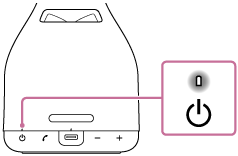
-
Kontrollera statusen för
 (BLUETOOTH)-indikatorn på högtalarens undersida.
(BLUETOOTH)-indikatorn på högtalarens undersida.När indikatorn dubbelblinkar
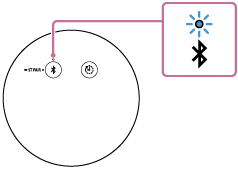
Efter att du har kopplat högtalaren med en BLUETOOTH-enhet för första gången efter inköp eller initierat högtalaren (högtalaren har ingen information om koppling), ställs högtalaren automatiskt i kopplingsläget när den slås på. Gå vidare till steg
 .
.När indikatorn blinkar långsamt
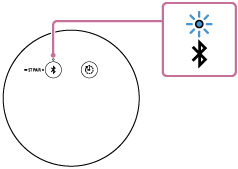
Högtalaren söker efter parkopplade BLUETOOTH-enheter.
-
För att koppla högtalaren med en andra eller följande BLUETOOTH-enhet (när högtalaren har information om koppling av andra BLUETOOTH-enheter), gå vidare till steg
 .
. -
För att ansluta högtalaren igen med en av de BLUETOOTH-enheter som har kopplats med högtalaren tidigare, gå vidare till steg
 .
.Beroende på BLUETOOTH-enheten kan det hända att högtalaren ansluts igen med enheten direkt efter att den har slagits på. För detaljer, se bruksanvisningen som medföljde din BLUETOOTH-enhet.
När indikatorn lyser
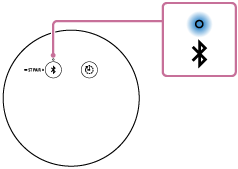
Högtalaren är redan ansluten med en av BLUETOOTH-enheterna.
För att ansluta högtalaren med en annan BLUETOOTH-enhet, gör endera av följande:
-
För att koppla högtalaren med en andra eller följande BLUETOOTH-enhet (när högtalaren har information om koppling av andra BLUETOOTH-enheter), gå vidare till steg
 .
. -
För att ansluta högtalaren igen med en av de BLUETOOTH-enheter som har kopplats med högtalaren tidigare, gå vidare till steg
 .
.
-
-
Tryck på
 (BLUETOOTH)-knappen på högtalarens undersida.
(BLUETOOTH)-knappen på högtalarens undersida.Du hör ett meddelandeljud* från högtalaren och
 (BLUETOOTH)-indikatorn börjar dubbelblinka (kopplingsläge).
(BLUETOOTH)-indikatorn börjar dubbelblinka (kopplingsläge).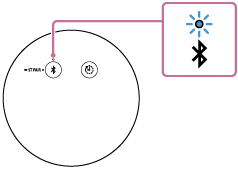
-
Väck datorn om datorn är i standby (strömsparläge) eller viloläge.
-
Registrera högtalaren till datorn.
För Windows 10
-
Klicka på [Start]-knappen, sedan på [Settings].
-
Klicka på [Devices].
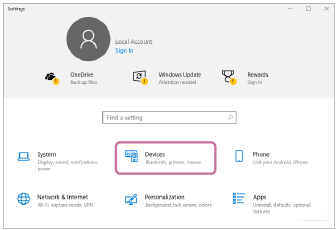
-
Klicka på [Bluetooth & other devices]-fliken, klicka på [Bluetooth]-knappen för att slå på BLUETOOTH-funktionen, och klicka sedan på [Add Bluetooth or other device].
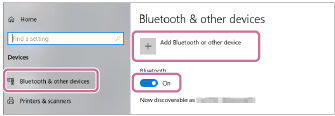
-
Klicka på [Bluetooth].
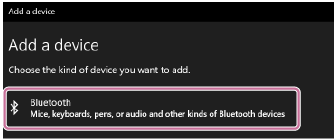
-
Välj [LSPX-S3].
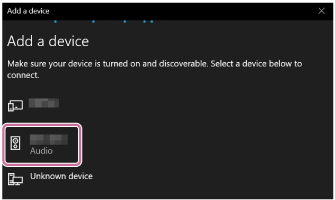
Om en nyckel* efterfrågas, skriv in ”0000”.
Om [LSPX-S3] inte visas, utför åtgärden igen från steg
 .
.* Nyckeln kan kallas ”lösenkod”, ”PIN-kod”, ”PIN-nummer”, eller ”lösenord”.
-
När kopplingen är klar, upprättas BLUETOOTH-anslutningen automatiskt och [Connected music] eller [Connected voice, music] visas på skärmen. Gå vidare till steg
 .
.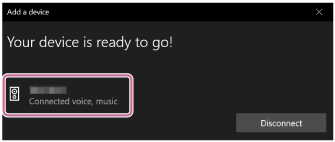
För Windows 8.1
-
Högerklicka på [Start], och klicka sedan på [Control Panel].
När [All Control Panel Items] visas, välj [Devices and Printers].
Om [Control Panel]-skärmen visas i stället för [All Control Panel Items], välj [Large icons] eller [Small icons] från [View by]-menyn längst upp till höger på skärmen.
-
Klicka på [Add a device].
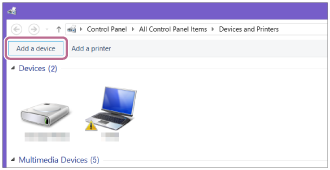
-
Välj [LSPX-S3] och klicka på [Next].
Om en nyckel* efterfrågas, skriv in ”0000”.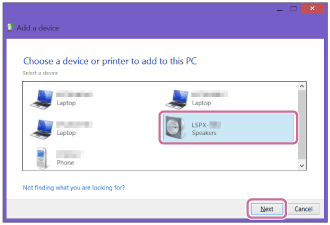
Om [LSPX-S3] inte visas, utför åtgärden igen från steg
 .
.* Nyckeln kan kallas ”lösenkod”, ”PIN-kod”, ”PIN-nummer”, eller ”lösenord”.
-
När följande skärm visas, klicka på [Close].
Datorn börjar installera drivrutinen.
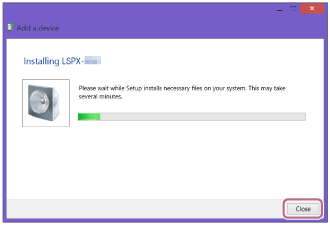
Märket ”
 ” visas längst ned till vänster om [LSPX-S3]-ikonen under installationen. När märket ”
” visas längst ned till vänster om [LSPX-S3]-ikonen under installationen. När märket ” ” försvinner, är installationen slutförd. Gå vidare till steg
” försvinner, är installationen slutförd. Gå vidare till steg -5.
-5.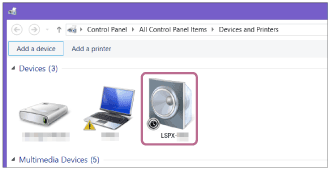
Beroende på datorn kan installationen ta tid. Om installationen av drivrutinen tar för lång tid, kommer Automat. Standby-funktionen att orsaka att den stängs av automatiskt. Om detta inträffar, slå på högtalaren igen.
-
Högerklicka på [LSPX-S3] i [Devices] och välj [Sound settings] från menyn som visas.
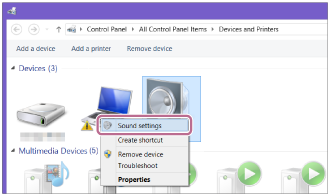
-
Bekräfta [LSPX-S3 Stereo] på [Sound]-skärmen.
-
Om det finns en markering (grön) på [LSPX-S3 Stereo], gå vidare till steg
 .
.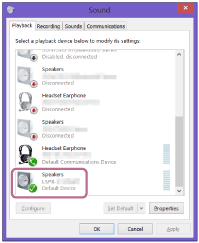
-
Om det inte finns en markering (grön) på [LSPX-S3 Stereo], gå vidare till steg
 -7.
-7. -
Om [LSPX-S3 Stereo] inte visas, högerklicka på [Sound]-skärmen, och välj [Show Disabled Devices] från menyn som visas. Gå sedan vidare till steg
 -7.
-7.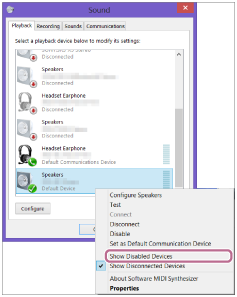
-
-
Högerklicka på [LSPX-S3 Stereo], och välj [Connect] från menyn som visas.
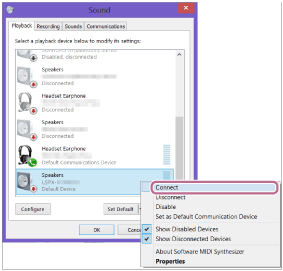
När högtalaren är ansluten, visas en markering på [LSPX-S3 Stereo] på [Sound]-skärmen. Gå vidare till steg
 .
.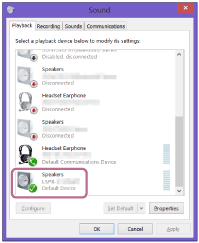
Om det inte går att klicka på [Connect] för [LSPX-S3 Stereo], välj [Disable] för den [Default Device] som för tillfället har en markering (grön).
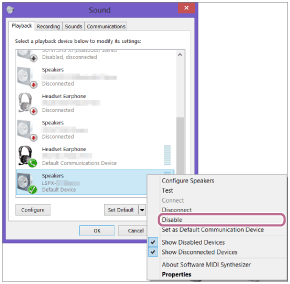
-
-
Följ anvisningarna på skärmen för att upprätta en BLUETOOTH-anslutning.
När BLUETOOTH-anslutningen är upprättad, hör du ett meddelandeljud* från högtalaren och aktiviteten för
 (BLUETOOTH)-indikatorn ändras från att blinka till att lysa stadigt.
(BLUETOOTH)-indikatorn ändras från att blinka till att lysa stadigt.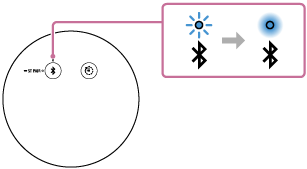
Om anslutningsförsöket misslyckas, upprepa proceduren från steg
 .
.
Tips
-
Anvisningarna ovan på datorn ges som ett exempel. För detaljer, se bruksanvisningen som medföljde din dator. Dessutom har inte alla datorer testats och funnits kompatibla med ovanstående procedur och proceduren är inte tillämplig på hembyggda datorer.
-
Upp till 2 BLUETOOTH-enheter kan anslutas samtidigt till högtalaren. När en av enheterna börjar spela upp medan uppspelning av musik pågår på en annan enhet, växlar högtalaren utmatningen och börjar mata ut ljud från den nya enheten (multienhetsanslutning).
OBS!
-
Kopplingsläget för högtalaren kopplas ur efter cirka 5 minuter och
 (BLUETOOTH)-indikatorn blinkar långsamt. Men när högtalaren inte har någon information om koppling, som till exempel vid fabriksstandardinställningarna, kopplas kopplingsläget inte ur. Om kopplingsläget kopplas ur innan processen avslutas, upprepa från steg
(BLUETOOTH)-indikatorn blinkar långsamt. Men när högtalaren inte har någon information om koppling, som till exempel vid fabriksstandardinställningarna, kopplas kopplingsläget inte ur. Om kopplingsläget kopplas ur innan processen avslutas, upprepa från steg .
. -
När BLUETOOTH-enheter väl är parkopplade, behöver man inte parkoppla dem igen, utom i följande fall:
-
Information om parkoppling har raderats efter reparation etc.
-
Högtalaren är redan parkopplad med 8 enheter och en annan enhet ska parkopplas.
Högtalaren kan parkopplas med högst 8 enheter. När en ny enhet ska kopplas då 8 enheter redan är kopplade, kommer informationen om koppling för den tidigaste enheten ansluten via en BLUETOOTH-anslutning att bytas ut mot informationen för den nya.
-
Informationen om parkoppling med högtalaren har raderats från BLUETOOTH-enheten.
-
Högtalaren initieras.
All information om parkoppling raderas. Om du initierar högtalaren, kan det hända att det inte går att ansluta din dator. Radera i detta fall informationen om parkoppling för högtalaren på din dator, och utför sedan parkopplingsproceduren igen.
-
-
Högtalaren kan kopplas med flera enheter, men kan bara spela musik från en kopplad enhet åt gången.
-
Nyckeln för högtalaren är ”0000”. Om en nyckel förutom ”0000” anges på BLUETOOTH-enheten, går det inte att göra en parkoppling med högtalaren.
-
När du använder funktionen Stereopar eller funktionen Partyanslutning, kan du inte använda multienhetsanslutningen.